У цьому посібнику ти дізнаєшся, як успішно вставити свого створеного в Telegram бота в канал. Процес головним чином можливий на смартфоні, оскільки саме там можна встановлювати дозволи для ботів як адміністраторів. Я покажу тобі крок за кроком, як додати свого бота до каналу та які права слід надати йому для оптимального використання функцій.
Найважливіші висновки
- Бота можна додати до каналу як адміністратора тільки через додаток Telegram на смартфоні.
- Важливо активувати всі необхідні дозволи для бота, щоб він мав можливість використовувати всі функції.
Крок-за-кроком Інструкція
Для додавання свого бота до каналу слід дотримуватися цих простих кроків:
Спочатку відкрий додаток Telegram та перейди на канал, який ти вже створив. У цьому прикладі ми використовуємо канал «інформація про бізнес». Доступ до каналу можна отримати, вибравши його в своєму списку.
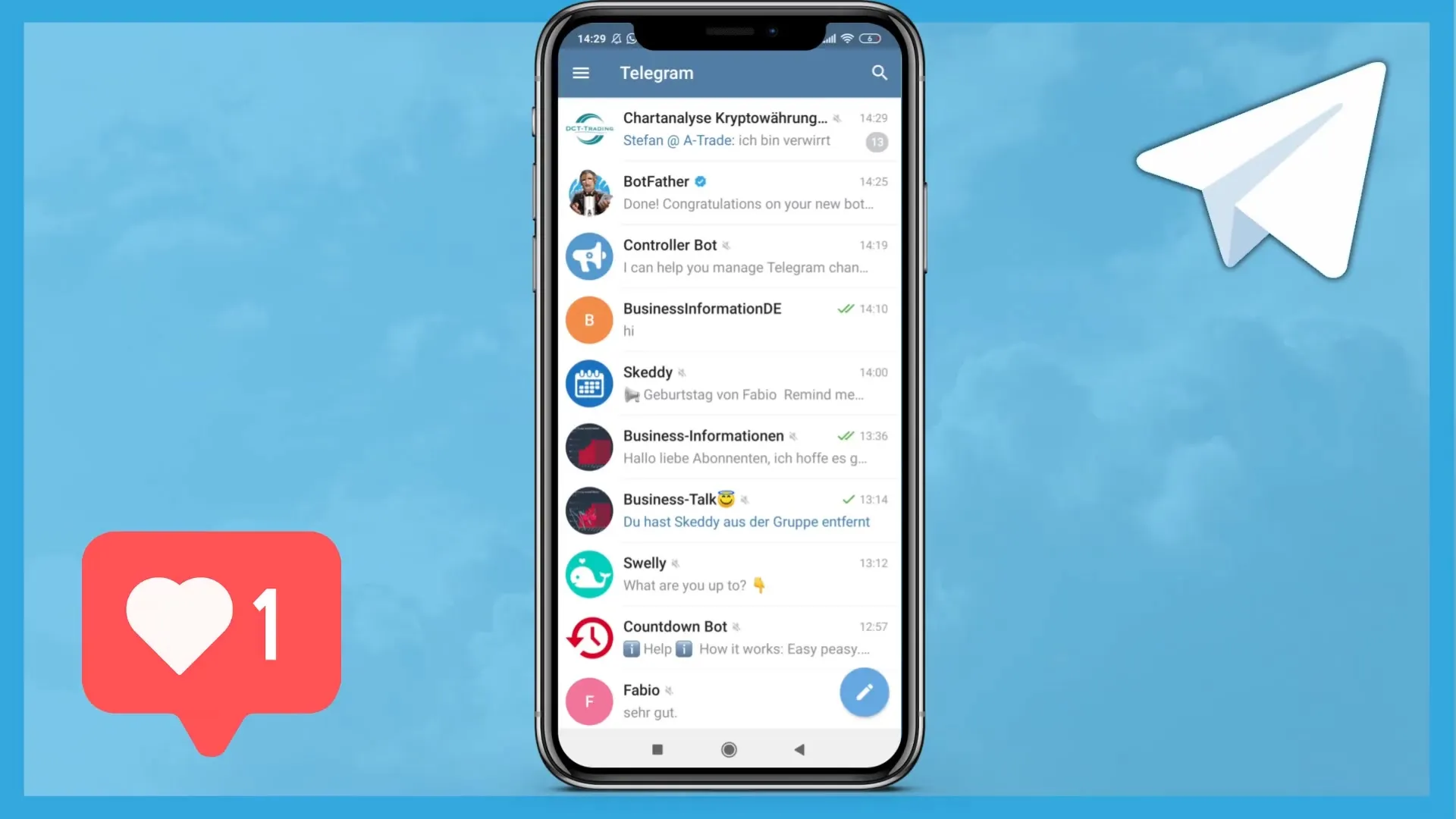
Далі перейди вгору до перегляду та вибери «Підписники». Тут ти матимеш можливість додати підписника. Зверни увагу, що цей крок можливий лише через додаток на смартфоні. Причина у тому, що ти повинен додати бота як адміністратора, що неможливо зробити через ПК.
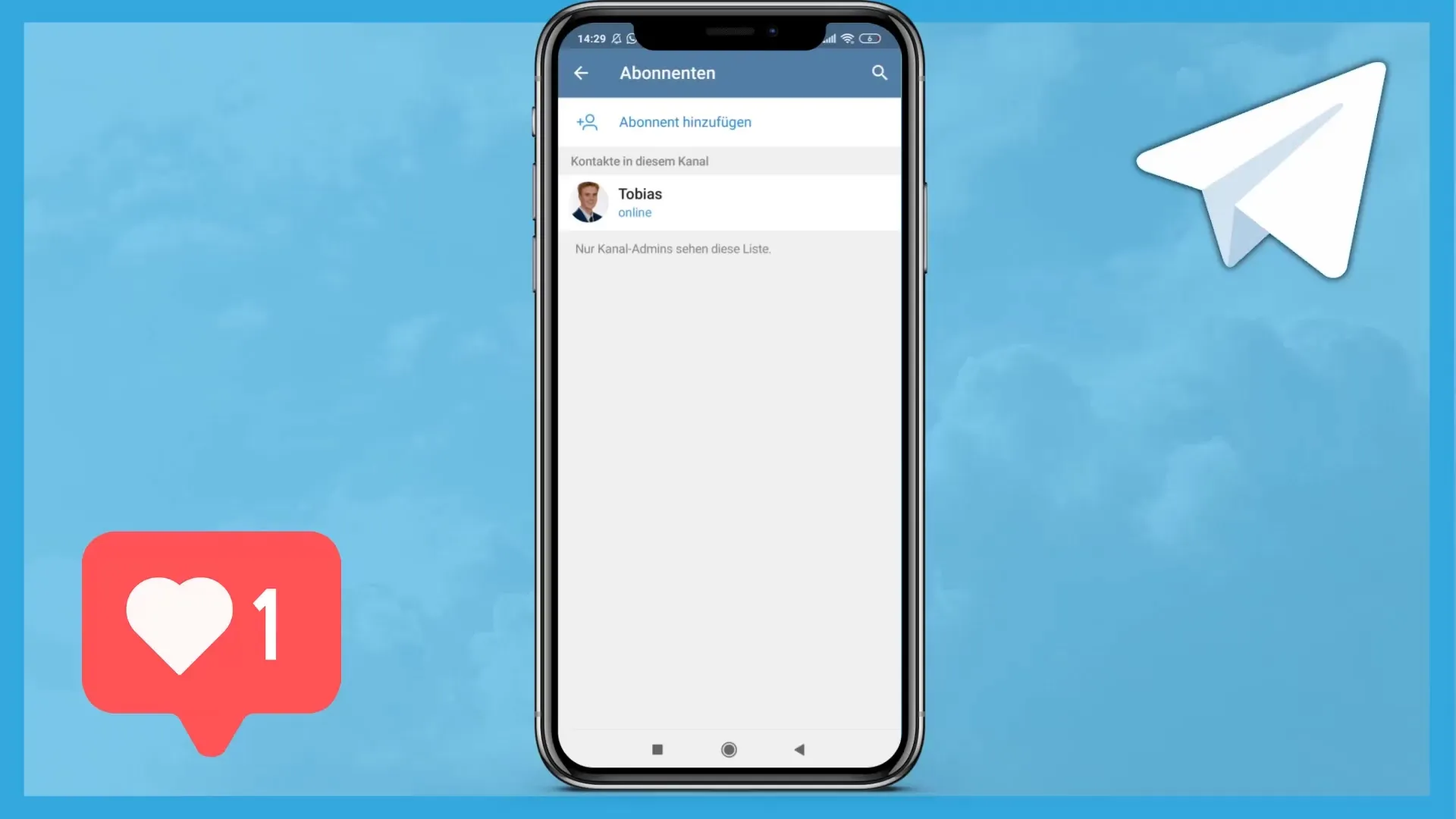
Після кліку на «Підписники» знайди свого бота. Якщо ти назвав його «testbot» або подібно, просто введи відповідне ім'я в рядок пошуку, щоб знайти його.
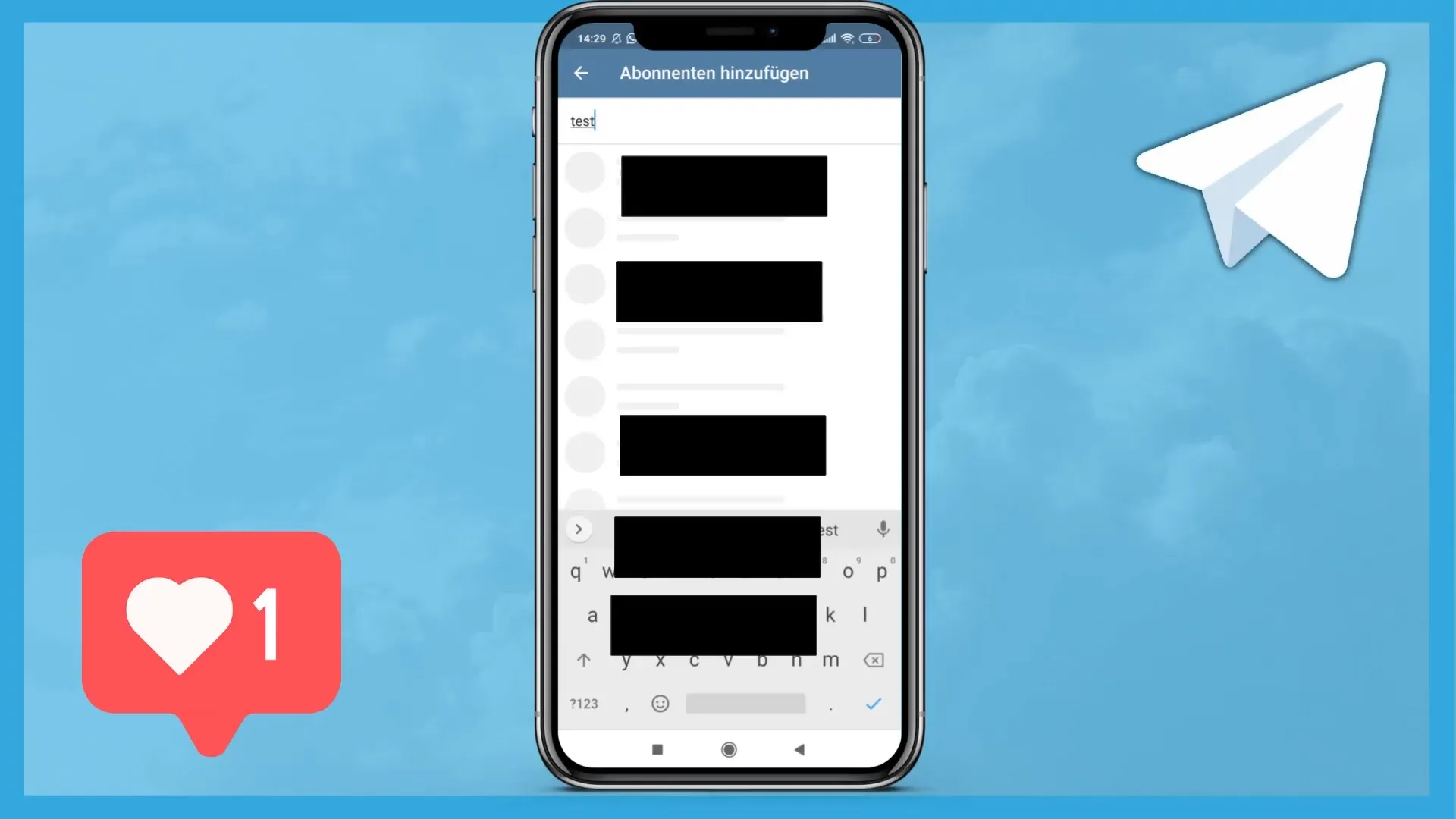
Переконайся, що ти вводиш повне ім'я бота, щоб швидко знайти його. Прикладом може бути «testbot_de». Після введення імені, ти повинен побачити бота у списку.
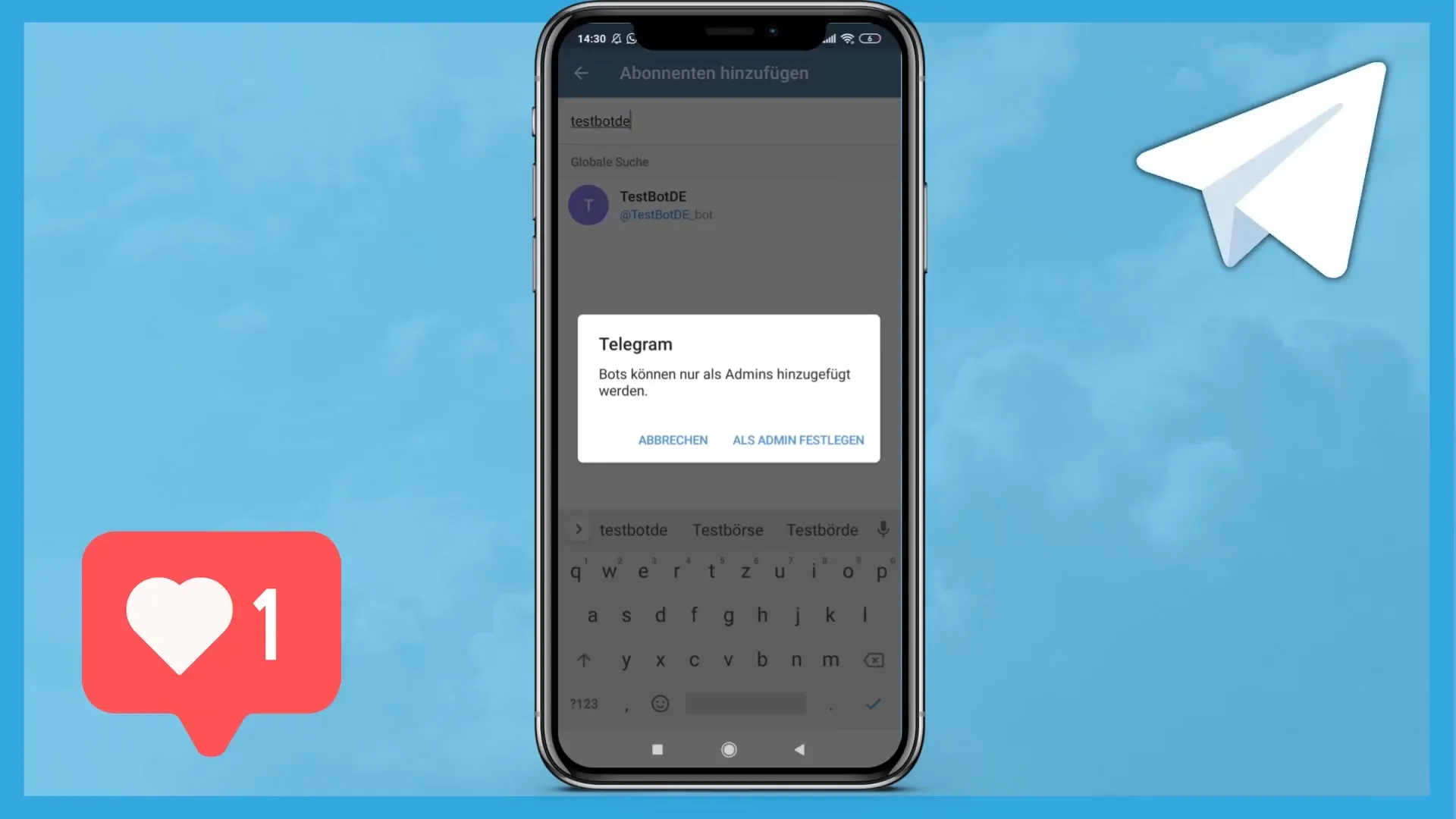
Важливо зауважити, що ботів можна додавати тільки як адміністраторів. Це означає, що тобі не слід обирати шлях через підписників, але треба йти безпосередньо до керування адміністраторами. Обери опцію «Додати адміністраторів».
Тепер ти можеш ще раз ввести бота, щоб додати його як адміністратора. Під час цього слід переконатися, що ім'я вірне та написане разом. Після знаходження бота, клікни на нього та додай його.
Важливо надати своєму боту всі необхідні дозволи, щоб він міг використовувати функції, які ти хочеш йому виділити. Серед цих дозволів можуть бути: зміна інформації каналу, надсилання повідомлень, редагування повідомлень та видалення повідомлень від інших користувачів. Ці дозволи є важливими для повної функціональності твого бота.
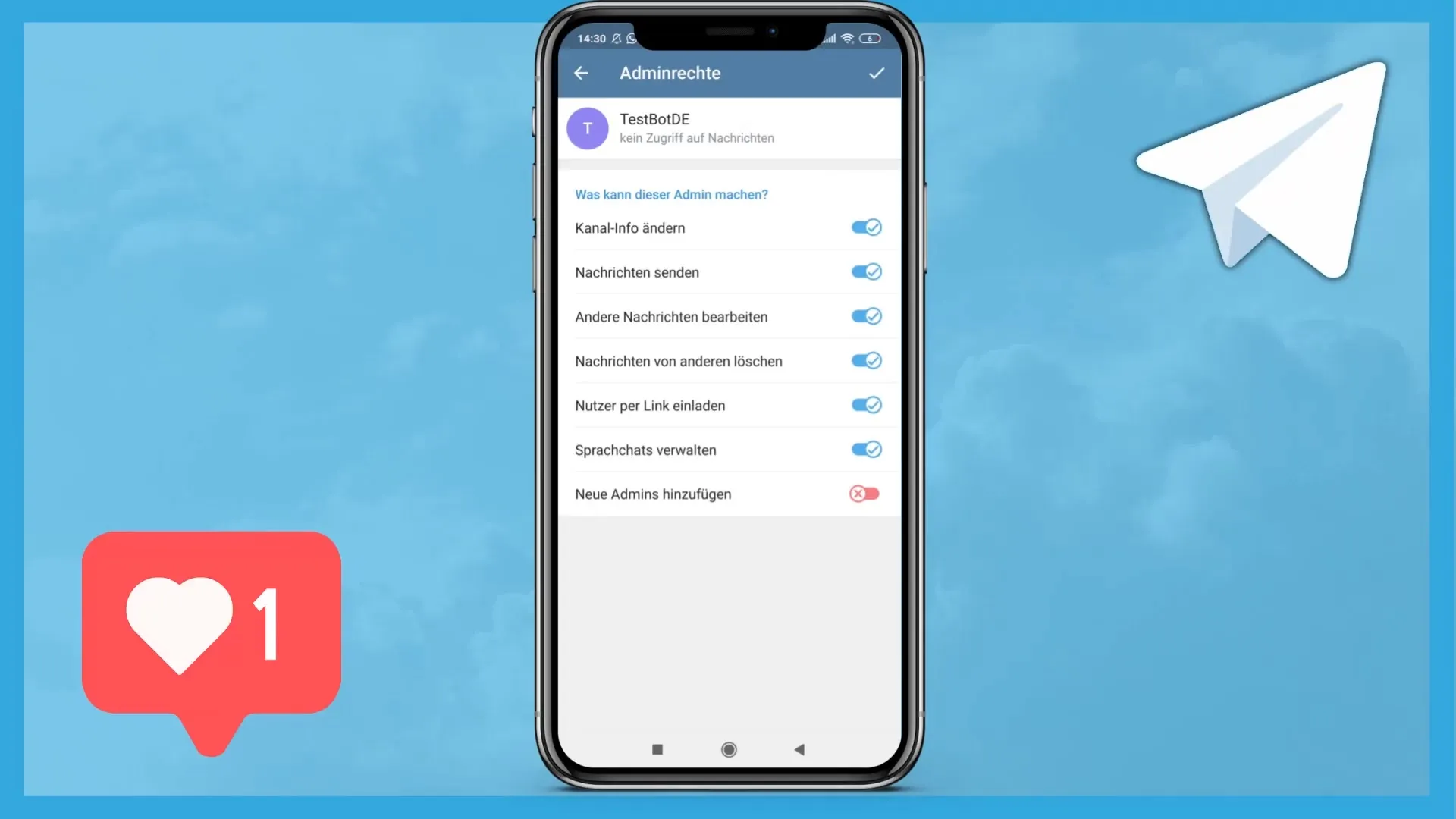
Після того, як ти встановив всі необхідні права, клацни на «Перевірити», щоб підтвердити зміни. Цим ти успішно додаси свого бота як адміністратора до каналу.
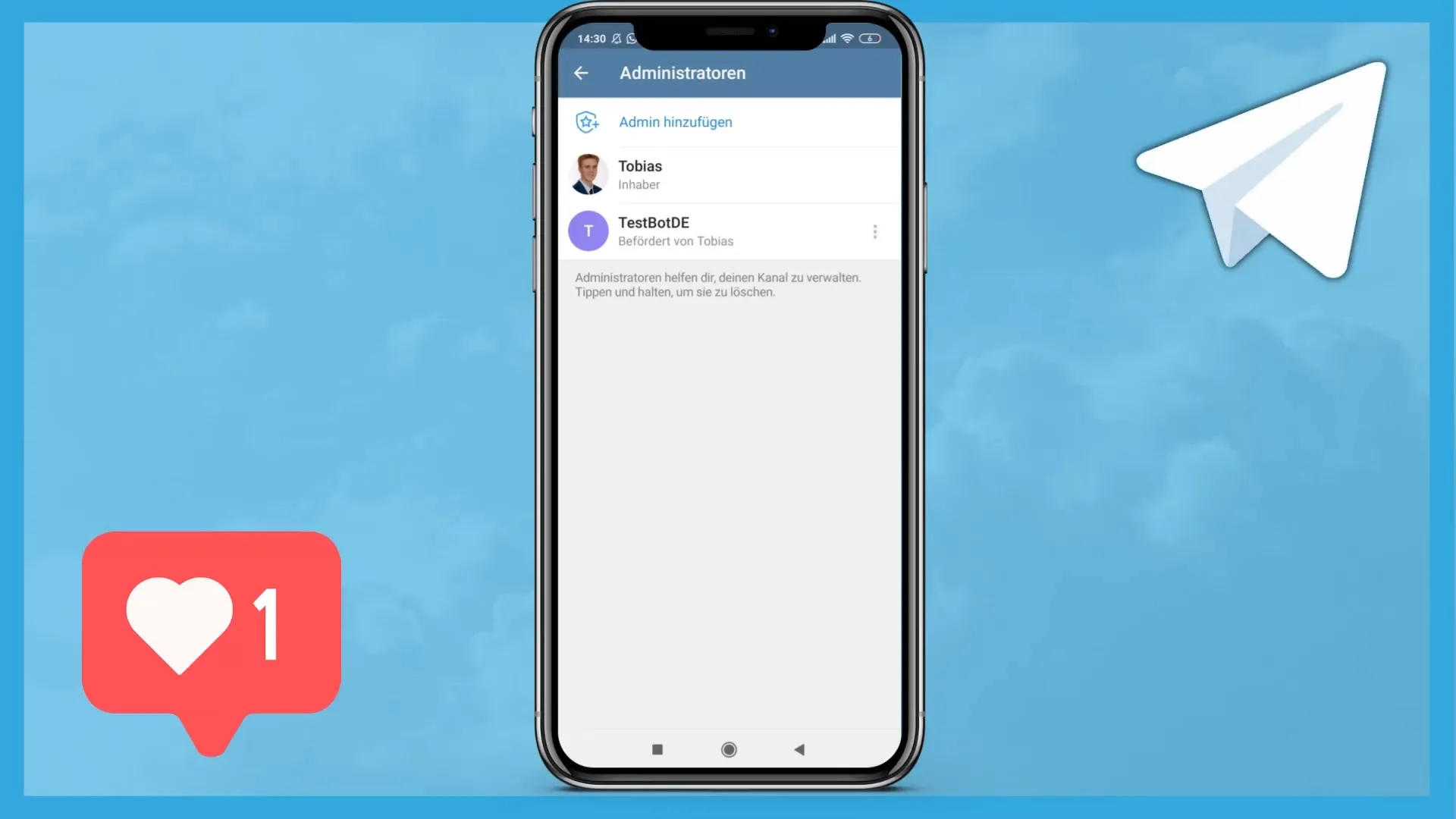
Ось всі необхідні кроки для додавання бота до каналу Telegram. Тепер ти маєш можливість оптимально використовувати функції свого бота та надати йому необхідні дозволи.
Підсумок
У цьому посібнику ти дізнався, як крок за кроком вставити свого бота Telegram в канал. Шляхом цільового встановлення дозволів ти можеш використовувати повну функціональність свого бота.
Часто задані питання
Як додати свого бота у канал Telegram?Ти повинен використовувати додаток Telegram на смартфоні та додати бота як адміністратора.
Чи можна додати бота за допомогою ПК?Ні, додавання бота як адміністратора можливе тільки через додаток на смартфоні.
Які дозволи слід надати моєму боту?Надай йому дозволи для зміни інформації каналу, надсилання повідомлень, редагування повідомлень та видалення повідомлень від інших користувачів.


